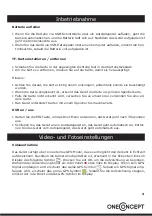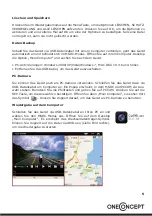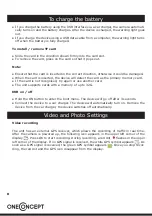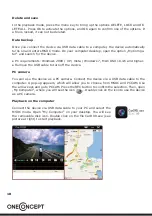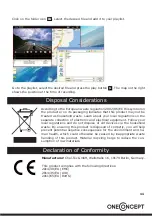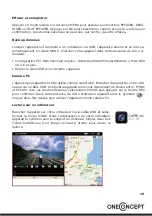3
Inbetriebnahme
Batterie aufladen
• Wenn Sie die Batterie via USB-Schnittstelle über ein Autoladegerät aufladen, geht die
Kamera automatisch an und die Batterie lädt sich auf. Nachdem das Gerät aufgeladen ist
geht die Kontrollleuchte aus.
• Wenn Sie das Gerät via USB-Datenkabel über einen Computer aufladen, erlischt die Kon-
trollleuchte, sobald die Batterie voll aufgeladen ist.
TF-Karte installieren / entfernen
• Schieben Sie die Karte in der angezeigten Richtung fest in den Kartensteckplatz.
• Um die Karte zu entfernen, drücken Sie auf die Karte, damit sie herausspringt.
Hinweis:
• Achten Sie darauf, die Karte richtig herum einzulegen, andernfalls könnte sie beschädigt
werden.
• Wenn die Karte eingesteckt ist, erkennt das Gerät die Karte als primäre Speicherkarte.
• Falls die Karte nicht erkannt wird, versuchen Sie es erneut oder verwenden Sie eine an-
dere Karte.
• Das Gerät unterstützt Karten mit einem Speicher bis maximal 32G.
DVR an / aus
• Halten Sie die EIN-Taste, um das Boot-Menü aufzurufen, das Gerät geht nach 3 Sekunden
aus.
• Schließen Sie das Gerät an ein Autoladegerät an, das Gerät geht automatisch an. Entfer-
nen Sie das Gerät vom Autoladegerät, das Gerät geht automatisch aus.
Video- und Fotoeinstellungen
Videoaufnahme
Das Gerät verfügt über ein externes GPS-Modul, das es ermöglicht den Verkehr in Echtzeit
aufzuzeichnen. Nachdem die Kamera hochgefahren ist, erscheint in der Ecke oben links im
Display das folgende Symbol
. Drücken Sie auf OK, um die Aufzeichnung zu beginnen.
Während der Aufzeichnung blinkt ein roter Punkt oben links im Display. Wenn kein GPS-
Signal empfangen wird erscheint das weiße GPS-Symbol
. Sobald ein GPS-Signal emp-
fangen wird, erscheint das grüne GPS-Symbol
. Sobald Sie die Aufzeichnung stoppen,
erlischt der rote Punkt und das GPS-Symbol im Display.
Summary of Contents for 10021777
Page 1: ...Carguard 10021777...